- Autor Abigail Brown [email protected].
- Public 2023-12-17 06:42.
- Naposledy změněno 2025-01-24 12:05.
Co je dobré vědět
- Nejjednodušší postup: Zvýrazněte aplikaci, klikněte a podržte touchpad a klikněte na Přehrát/Pozastavit > Smazat >Delete.
- Další nejjednodušší: Přejděte na Nastavení aplikaci > Obecné > Správa úložiště > aplikaci smazat > Smazat.
Tento článek vysvětluje, jak později odstranit nebo skrýt aplikace na Apple TV 4. generace a Apple TV 4K se systémem tvOS 11. Na několika místech však existují tipy, které platí pro starší modely Apple TV.
Jak smazat aplikace na Apple TV z domovské obrazovky
Smazání aplikací Apple TV z domovské obrazovky je jednoduché. Postupujte podle těchto kroků:
-
Pomocí dálkového ovladače zvýrazněte aplikaci, kterou chcete smazat.

Image -
Klikněte a podržte dotykovou podložku na dálkovém ovládání, dokud se zvýrazněná aplikace nezačne třást.

Image - Kliknutím na tlačítko Přehrát/Pozastavit na dálkovém ovladači zobrazíte Možnosti.
-
V nabídce, která se objeví na Apple TV, pomocí dálkového ovladače zvýrazněte možnost Delete a poté stiskněte dotykovou podložku na dálkovém ovladači.

Image -
Potvrďte smazání na další obrazovce opětovným stisknutím Smazat.

Image Pokud jste zvolili možnost One Home Screen, aplikace bude smazána z vaší Apple TV a všech dalších Apple TV ve vaší domácnosti, které používají stejné ID.
Jak smazat aplikace na Apple TV z aplikace Nastavení
Aplikace můžete také smazat z aplikace Nastavení na Apple TV. Tuto možnost pravděpodobně budete chtít použít, pokud chcete uvolnit místo smazáním aplikací, které zabírají hodně místa. Chcete-li smazat aplikace tímto způsobem, postupujte takto:
-
Pomocí dálkového ovladače vyberte aplikaci Settings a kliknutím na dotykovou podložku dálkového ovládání aplikaci otevřete.

Image -
Klikněte na General.

Image -
Posuňte se dolů a klikněte na Spravovat úložiště.

Image -
Procházejte seznamem aplikací, dokud nenajdete tu, kterou chcete smazat. Klikněte na odpadkový koš vedle aplikace.

Image -
Na obrazovce, která se objeví, vyberte Smazat.

Image - Aplikace je smazána z vaší Apple TV. Pokud jste zapnuli funkci One Home Screen pro použití domovské obrazovky iCloud pro více Apple TV, bude smazána ze všech.
Jak skrýt aplikace na Apple TV
Pokud si chcete aplikaci ponechat, ale nezobrazovat ji na domovské obrazovce, skryjte ji ve složce. Uděláte to ve stejné nabídce, kterou otevřete, chcete-li odstranit aplikaci z domovské obrazovky, ale místo toho kliknete na Nová složka (nebo na jinou složku kategorie, kterou jste vytvořili dříve).
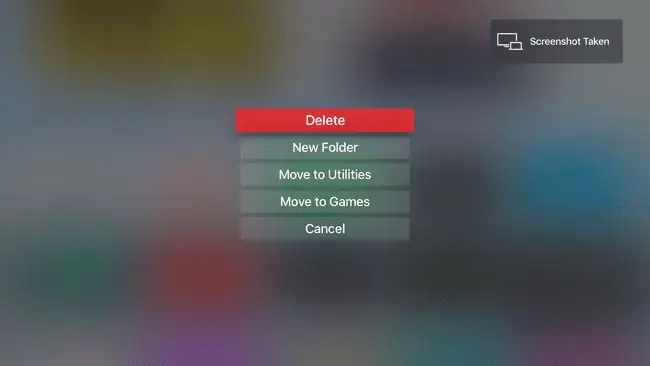
Složka je pojmenována Apple TV podle kategorie a objeví se na domovské obrazovce se všemi aplikacemi, které do ní vložíte.
Na modelech Apple TV 2. a 3. generace můžete aplikace pouze skrýt, nikoli je odstranit, protože uživatelé do těchto modelů nemohou instalovat své vlastní aplikace. Místo toho postupujte podle všech kroků pro smazání aplikací z dřívějších aplikací, ale v posledním kroku místo možnosti Smazat vyberte Hide. Chcete-li zobrazit aplikace na těchto modelech, přejděte na Settings > Hlavní nabídka
Jak smazat aplikace na více Apple TV najednou
Pokud máte více než jednu Apple TV (pouze modely 4. generace nebo 4K), můžete je nastavit tak, aby odstraňovaly aplikace ze všech zařízení současně. Zapnete funkci One Home Screen, která zajistí, že všechny vaše Apple TV budou mít na svých domovských obrazovkách stejné aplikace, uspořádané stejným způsobem. Aktivace jedné domovské obrazovky:
-
Otevřete aplikaci Nastavení.

Image -
Vyberte Uživatelé a účty (nebo Účty v dřívějších verzích tvOS).

Image -
Vyberte svůj uživatelský účet.

Image -
Přepněte možnost Jedna domovská obrazovka na Zapnuto.

Image
Nyní, kdykoli změníte aplikace nebo rozvržení na jedné ze svých Apple TV, ostatní pomocí iCloudu automaticky aktualizují, aby odpovídaly.






